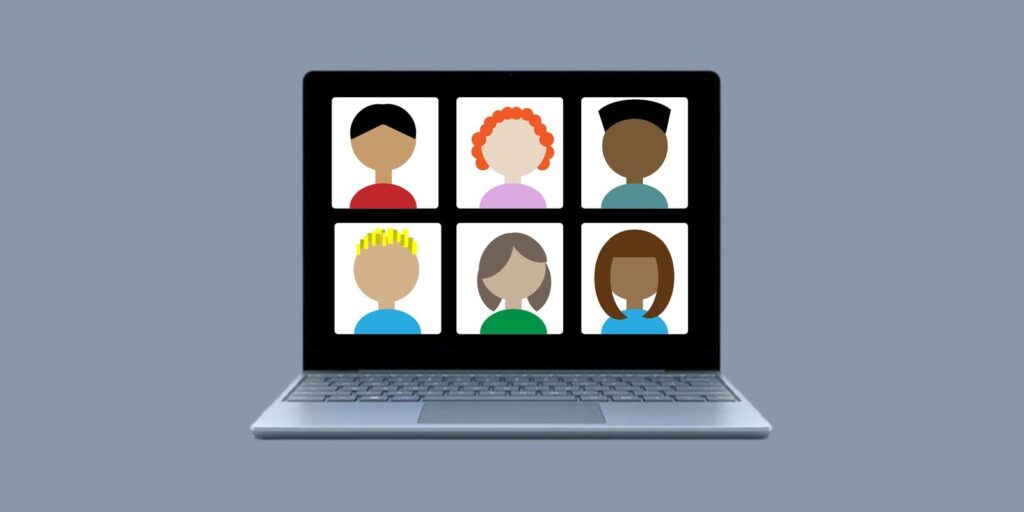Es rápido y fácil verificar que la cámara web de una computadora portátil con Windows 10 esté funcionando. También hay bastantes aplicaciones en línea y de terceros que también pueden ayudar.
Las cámaras web se han vuelto cada vez más importantes con el aumento del trabajo remoto, y más personas tienen que confiar en ellas como un medio. ventanas 10 (y Windows 11) herramienta de comunicación tanto para el trabajo como para el hogar. Afortunadamente, es simple probar si una cámara web en una computadora portátil funciona correctamente. También hay algunas alternativas para probar la funcionalidad de la cámara web, incluidas varias aplicaciones de terceros.
Microsoft lanzó Windows 10 por primera vez en 2015 y puede ejecutarse en varias marcas de computadoras portátiles, incluidos modelos de Acer, Lenovo, Samsung, Dell y HP (solo por nombrar algunos). Ofrece varias herramientas y características, como las herramientas de recorte y dictado. Otras funciones incluyen la asistencia de enfoque, que permite al usuario minimizar posibles distracciones al enviar notificaciones al Centro de actividades para que las lea más tarde. Las cámaras web a menudo se integran en computadoras portátiles y tabletas, aunque también se venden como dispositivos separados que se pueden conectar a una computadora. Ya sean internos o externos, son una herramienta importante a la hora de trabajar desde casa y de la comunicación en general. Ya sea que tenga una llamada de trabajo en Zoom o chatee con amigos en Google Meet, es imprescindible tener una cámara web que funcione en su computadora portátil con Windows.
Cuando se trata de asegurarse de que la cámara web de una computadora portátil con Windows 10 esté funcionando, el proceso es bastante simple. Para comenzar, haga clic en el icono de Inicio y haga clic en ‘Cámara’ de la lista de aplicaciones que aparece. Si la aplicación Cámara no se muestra de inmediato, al escribir “cámara” en la barra de búsqueda, aparecerá la aplicación Cámara como el resultado principal. Al iniciar la aplicación, puede aparecer un mensaje solicitando permitir el acceso a la cámara web de su computadora portátil, momento en el que el usuario debe aceptar. Si la cámara web funciona, se activará inmediatamente. Debería ver una ventana emergente que muestra lo que sea que esté frente a la cámara web en ese momento. La luz de grabación también se encenderá al lado de la cámara web para indicar que la cámara está en uso.
Cómo hacer que una cámara web funcione con otras aplicaciones
Sin embargo, una cámara web funcional en la aplicación Cámara no siempre significa que funcionará en Zoom, Google Meet, Microsoft Teams, etc. Eso se debe a que debe permitir que su cámara web sea utilizada por sitios y aplicaciones de terceros. Para hacer esto, haga clic en el botón Inicio, haga clic en ‘Configuración’, haga clic en ‘Privacidad’ y luego haga clic en ‘Cámara’. En esta página, haz clic en el interruptor junto a “Permitir que las aplicaciones usen mi cámara”. Una vez que esto esté habilitado, debería poder usar la cámara web de su computadora portátil con Windows 10 con cualquier sitio web o aplicación que desee.
Otras formas de hacer que su cámara web funcione
Otra opción para los usuarios de computadoras portátiles es realizar una prueba de cámara web en línea. Hay muchos sitios web, como WebcamMicTest, que permiten a los usuarios verificar si su cámara web está funcionando. Estos sitios tienden a incluir simplemente un botón “Verificar cámara web” que lo guía a través de la habilitación de los permisos de la cámara. Hacer clic en el botón ‘permitir’ debería activar inmediatamente la cámara, lo que le permite al usuario ver si todo funciona como se esperaba. Otra opción es Vidyard, que es una plataforma de video en línea dirigida a las empresas. Una vez más, visitar el sitio web y otorgar permiso de acceso a la cámara permitirá al usuario comprobar que su cámara web funciona correctamente.
Por supuesto, también hay aplicaciones de terceros que se pueden usar para probar una cámara web. Las aplicaciones como Skype y Google Hangouts generalmente permiten a los usuarios probar su cámara web antes de iniciar una videollamada. La opción para esto se puede encontrar en el menú de configuración de una aplicación y, al igual que las otras soluciones, el usuario debería poder ver si su ventanas 10 la cámara web de la computadora portátil o de la PC funciona como se esperaba.
Fuente: Microsoft